Come inviare un lavoro usando Cinema 4D e Renderer Standard
Apri la scena che vuoi renderizzare online in Cinema 4D e apri il setup di rendering.
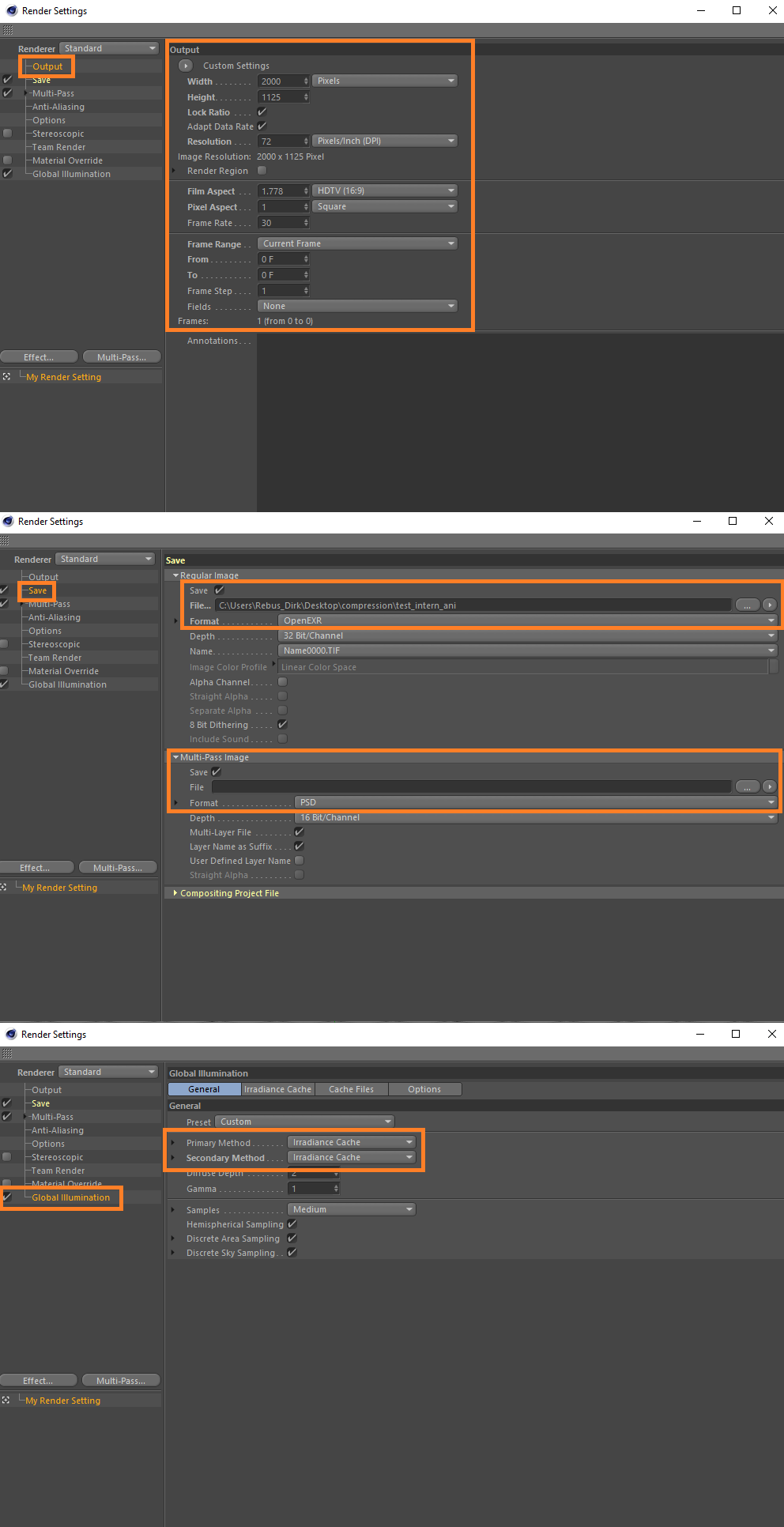
Nella sezione 'Output’ configuri la risoluzione e imposti la gamma di fotogrammi.
Nella sezione 'Save', imposta un nome e un percorso per le immagini che vuoi renderizzare. Se stai usando multipass, imposta anche un percorso e un nome per esso.
In 'Global Illumination', configura le impostazioni di rendering che desideri. Assicurati di scegliere un’impostazione che ti dia un'immagine pulita ma che non venga calcolata troppo a lungo, poiché influirà sul prezzo.
Per caricare il tuo lavoro sul render cloud, chiudi il setup di rendering di Cinema 4D e apri la finestra di setup di RebusFarm attraverso la scheda RebusFarm o premi Ctrl+shift+F sulla tua tastiera.
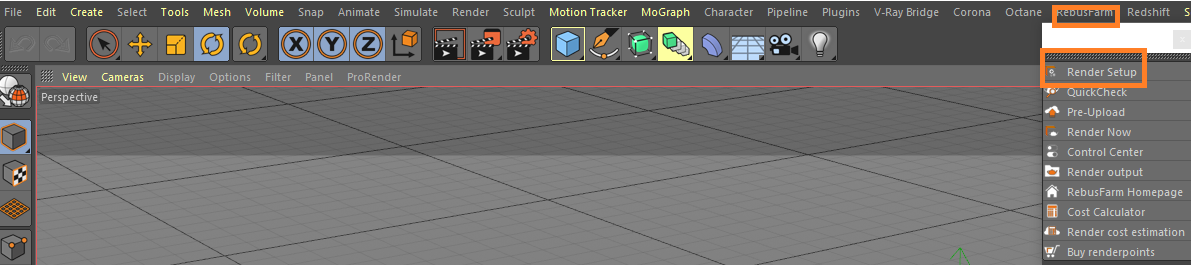
Si prega di fare riferimento a 'Cinema 4D invio del lavoro' per informazioni più dettagliate su ciascuna delle opzioni della finestra di configurazione di RebusFarm.
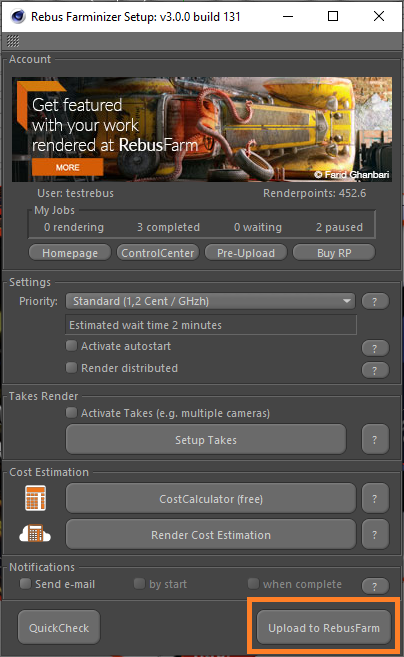
Dopo aver configurato le tue impostazioni RebusFarm, clicca sul pulsante 'Upload to RebusFarm' in fondo alla finestra di configurazione di RebusFarm.
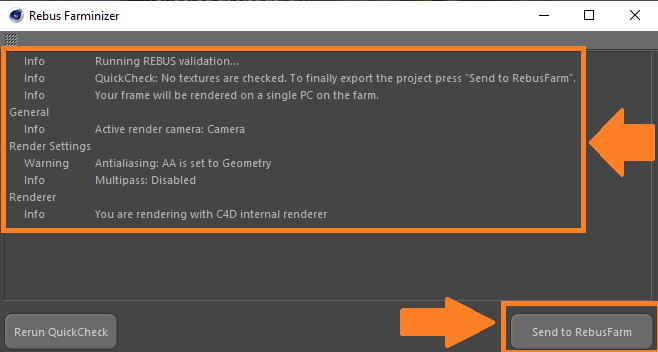
Si aprirà una nuova finestra per i messaggi di RebusFarm che mostrerà tutte le informazioni rilevanti, gli avvertimenti e gli errori che la tua scena può avere.
Se non ricevi un messaggio di errore, procedi cliccando su 'Send to RebusFarm’.
Il Rebus Farminizer caricherà il tuo lavoro sul render cloud, includendo tutte le risorse necessarie per il rendering. Puoi controllare il progresso dell'upload e del rendering visitando il ControlCenter. Una volta che il processo di caricamento è completato, il processo di rendering inizierà automaticamente se hai attivato l'opzione 'Autostart render' prima del caricamento. In caso contrario, dovrai avviare il rendering manualmente cliccando sul pulsante 'Start Render’ nel ControlCenter. Controlla il nostro 'Come usare ControlCenter' per maggiori dettagli su ControlCenter.
Non appena il lavoro di rendering è completato, i tuoi risultati saranno automaticamente scaricati dal render cloud al percorso di salvataggio dell'output che hai impostato nella tua configurazione di rendering.
